网易邮箱大师注册163邮箱的方法
时间:2023-01-30 09:14:24作者:极光下载站人气:138
网易邮箱大师是一款很多小伙伴都在使用的全平台邮箱客户端,在这款软件中,我们可以实现一个客户端管理所有平台邮箱账号的需求。在使用网易邮箱大师的过程中,如果我们想要注册新的邮箱账号,例如163邮箱,也可以在网易邮箱大师中完成操作,并且注册的方法十分的简单,我们进入邮箱设置页面,然后点击添加邮箱选项,在添加邮箱的弹框页面中就能看到注册新邮箱的选项,点击该选项并完成注册即可。有的小伙伴可能不清楚具体的操作方法,接下来小编就来和大家分享一下网易邮箱大师注册163邮箱的方法。

方法步骤
1、第一步,我们先打开电脑中的网易邮箱大师软件,然后在软件页面中,我们点击左下角的设置图标
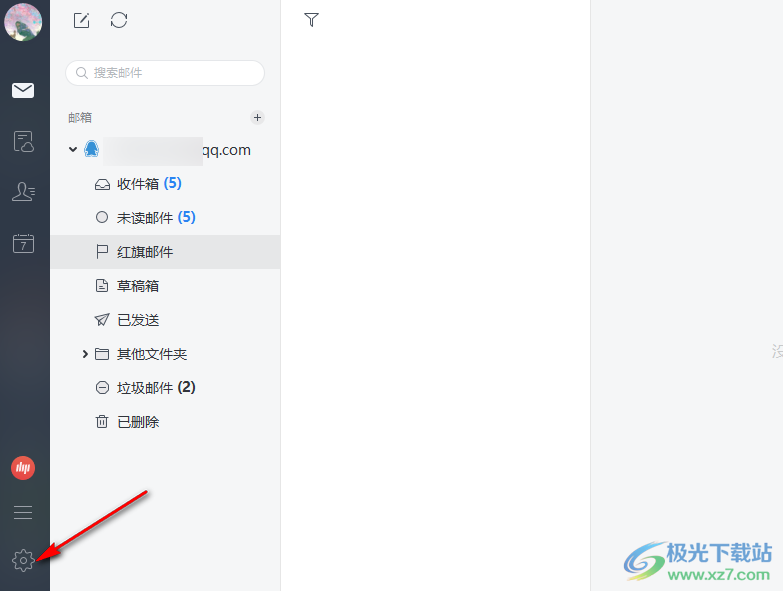
2、第二步,进入设置页面之后,我们在该页面中先点击“邮箱设置”选项,然后在该设置页面中点击“添加邮箱”
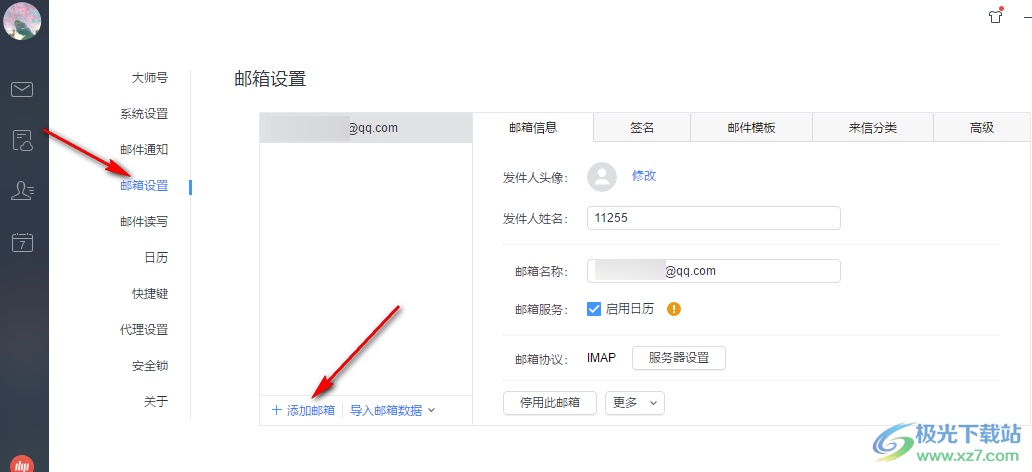
3、第三步,点击添加邮箱选项之后,页面中会出现一个登录邮箱的弹框,我们点击弹框右下角的“注册邮箱”选项
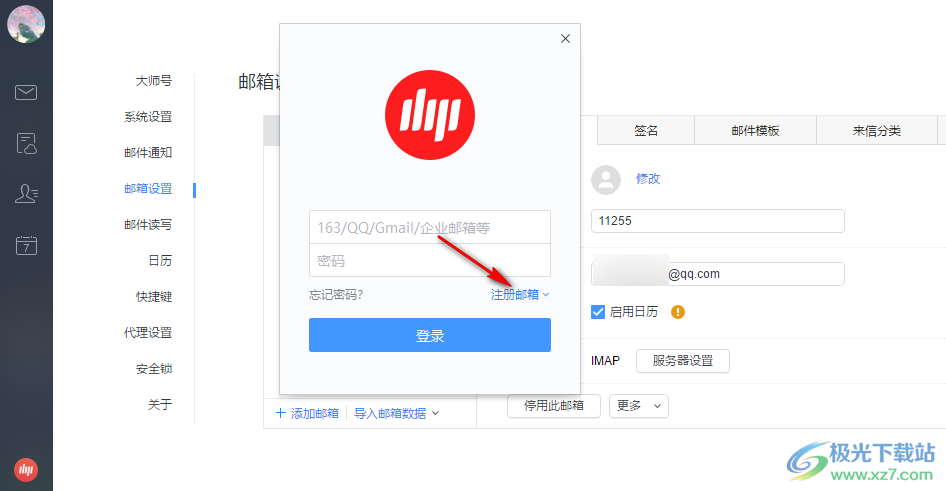
4、第四步,点击“注册邮箱”选项之后,我们在下拉列表中选择“网易免费邮箱”选项
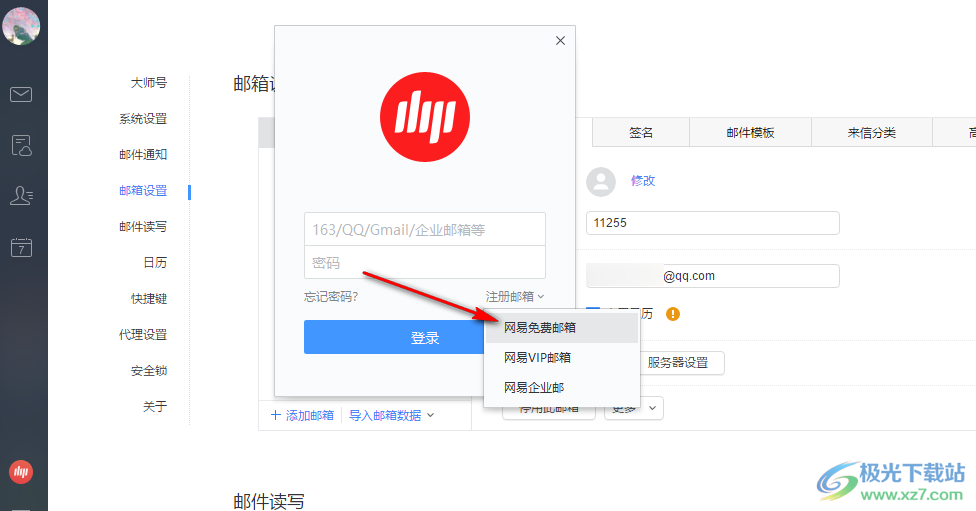
5、第五步,接着我们进入网页版的注册页面,在该页面中,我们点击邮箱地址选项,然后选择“@163.com”,再输入邮箱地址、密码以及手机号码,最后将同一条款进行勾选再点击“立即注册”选项即可
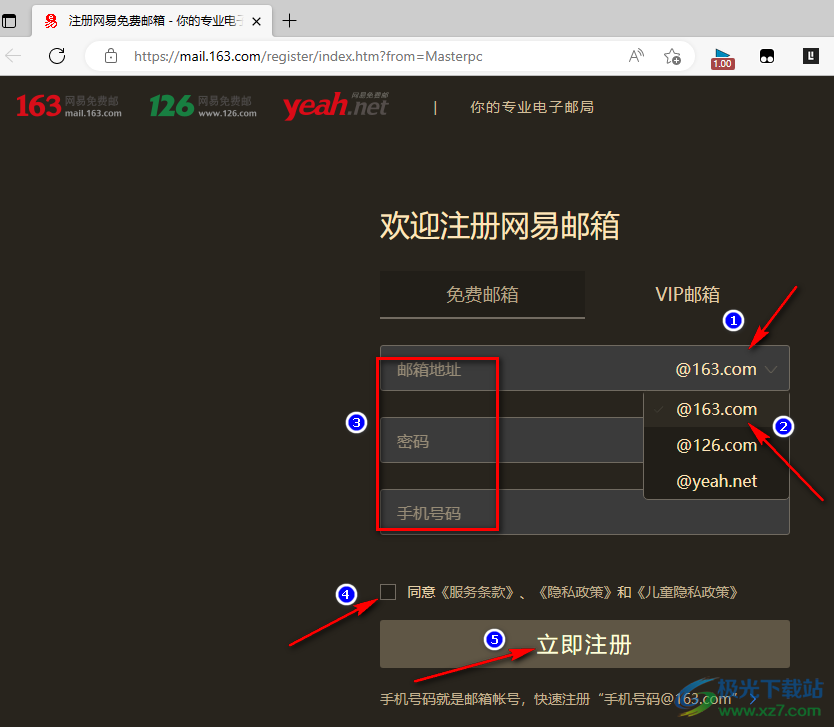
6、第六步,不想设置邮箱地址的小伙伴可以直接点击页面下方的快速注册选项,使用手机号进行注册
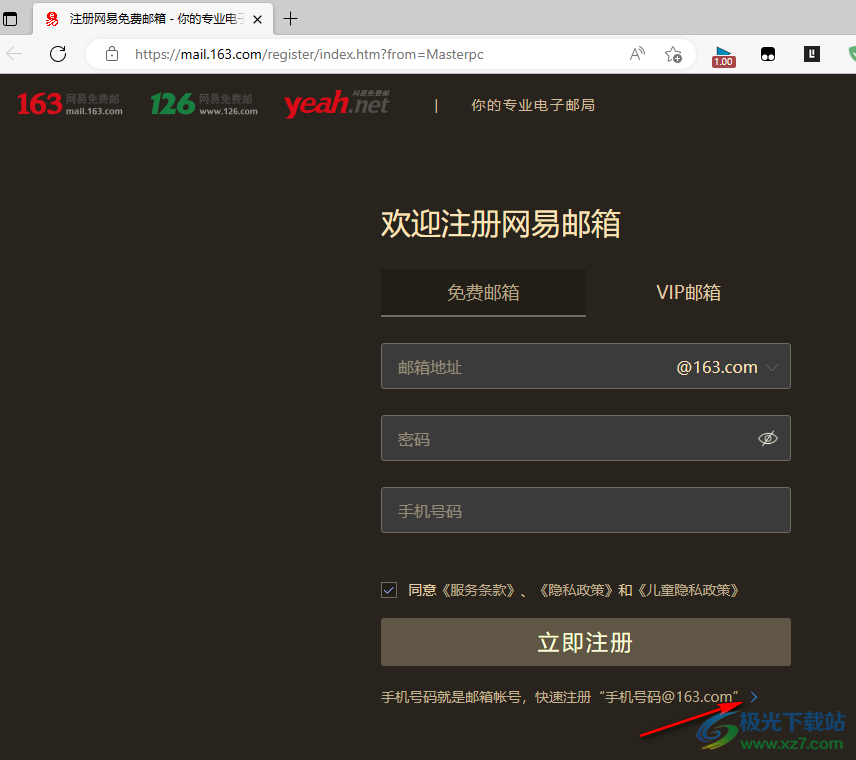
7、第七步,点击快速注册之后,我们在注册页面中输入手机号码与密码,勾选同意服务政策,最后点击“立即注册”选项即可
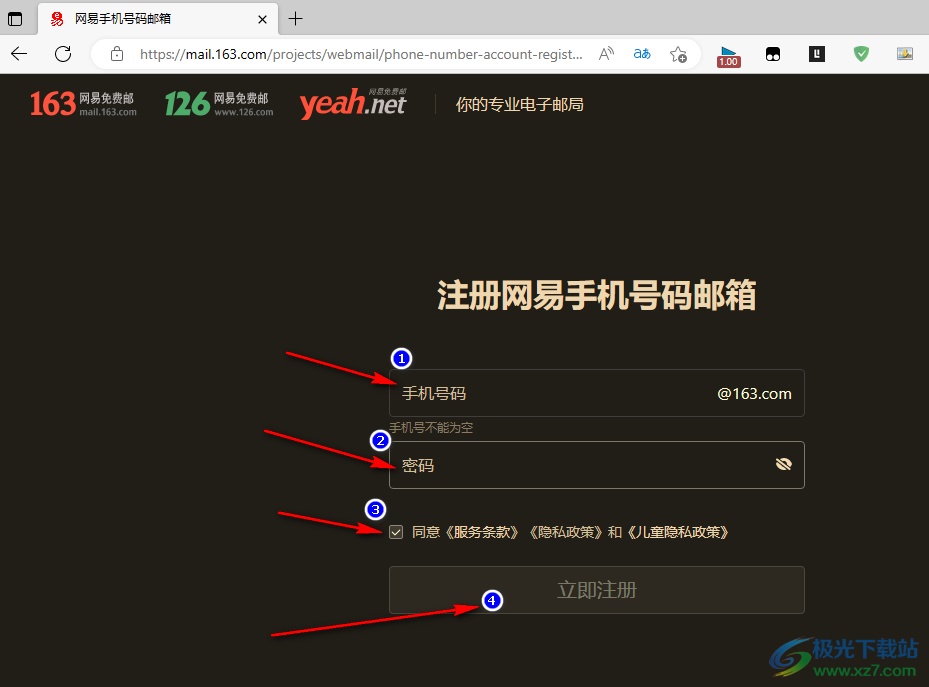
以上就是小编整理总结出的关于网易邮箱大师注册163邮箱的方法,我们打开网易邮箱大师,然后进入邮箱设置页面,点击添加邮箱选项,再选择“注册邮箱”功能,最后在浏览器中完成邮箱地址、密码以及手机号的输入并点击立即注册选项即可,感兴趣的小伙伴快去试试吧。
相关下载
热门阅览
- 1百度网盘分享密码暴力破解方法,怎么破解百度网盘加密链接
- 2keyshot6破解安装步骤-keyshot6破解安装教程
- 3apktool手机版使用教程-apktool使用方法
- 4mac版steam怎么设置中文 steam mac版设置中文教程
- 5抖音推荐怎么设置页面?抖音推荐界面重新设置教程
- 6电脑怎么开启VT 如何开启VT的详细教程!
- 7掌上英雄联盟怎么注销账号?掌上英雄联盟怎么退出登录
- 8rar文件怎么打开?如何打开rar格式文件
- 9掌上wegame怎么查别人战绩?掌上wegame怎么看别人英雄联盟战绩
- 10qq邮箱格式怎么写?qq邮箱格式是什么样的以及注册英文邮箱的方法
- 11怎么安装会声会影x7?会声会影x7安装教程
- 12Word文档中轻松实现两行对齐?word文档两行文字怎么对齐?

网友评论